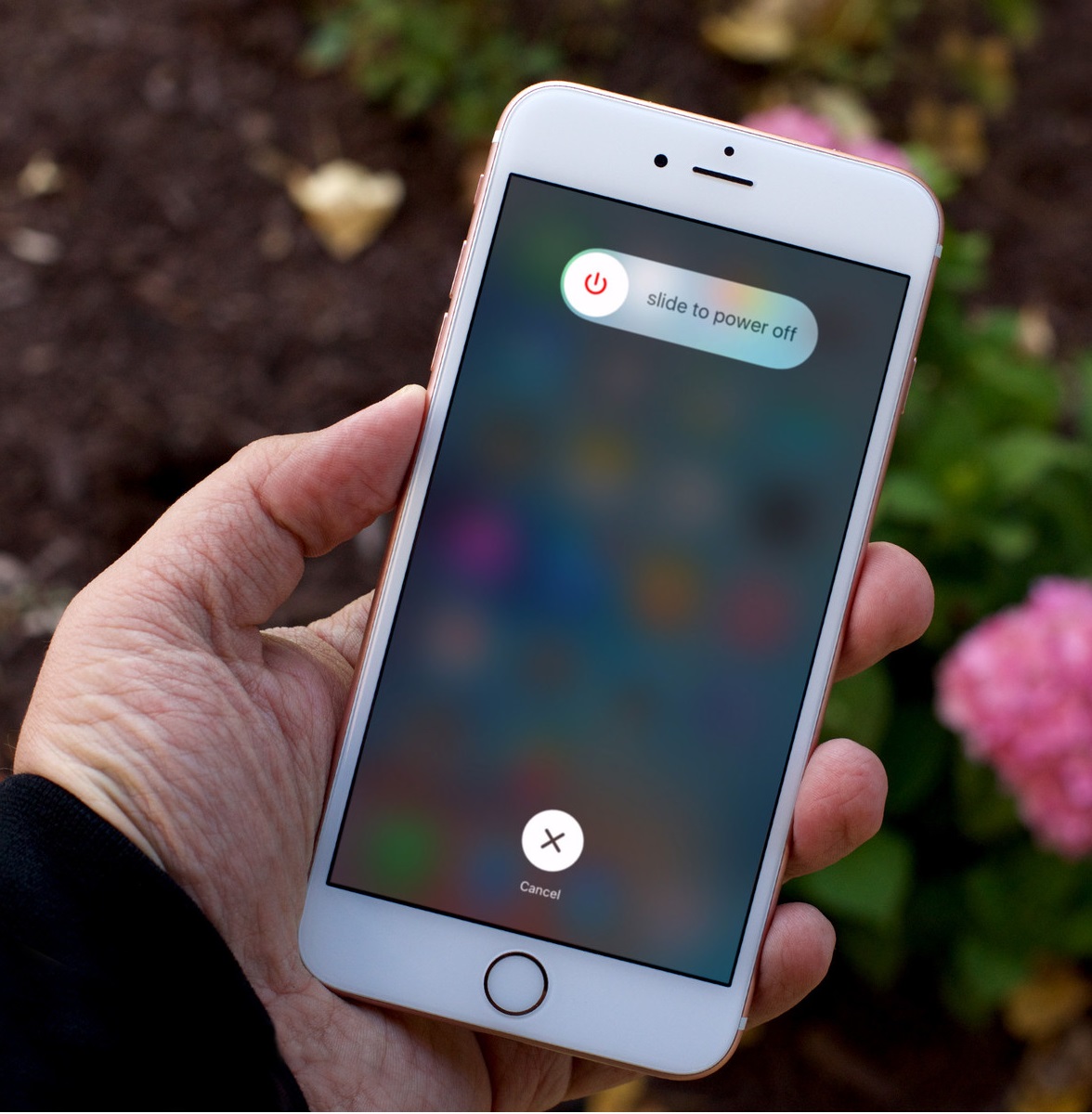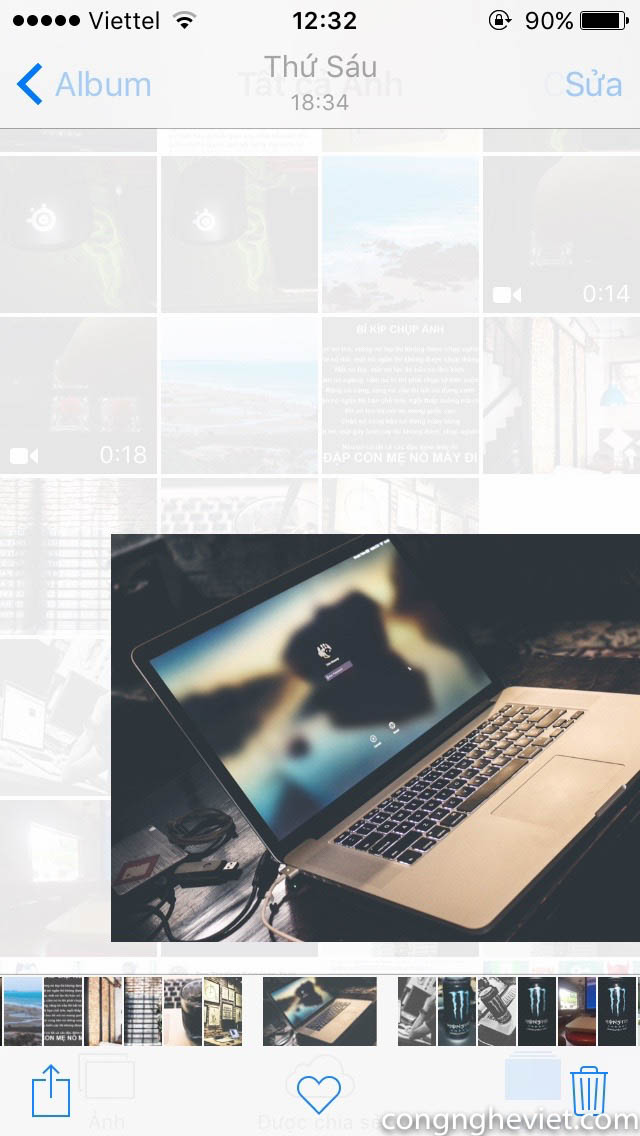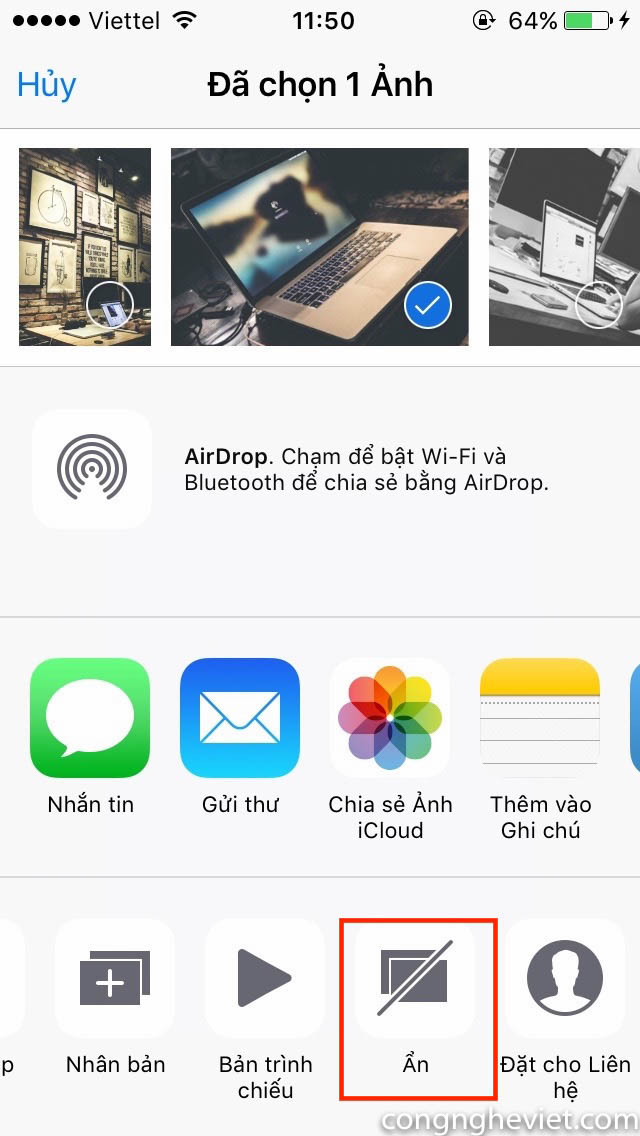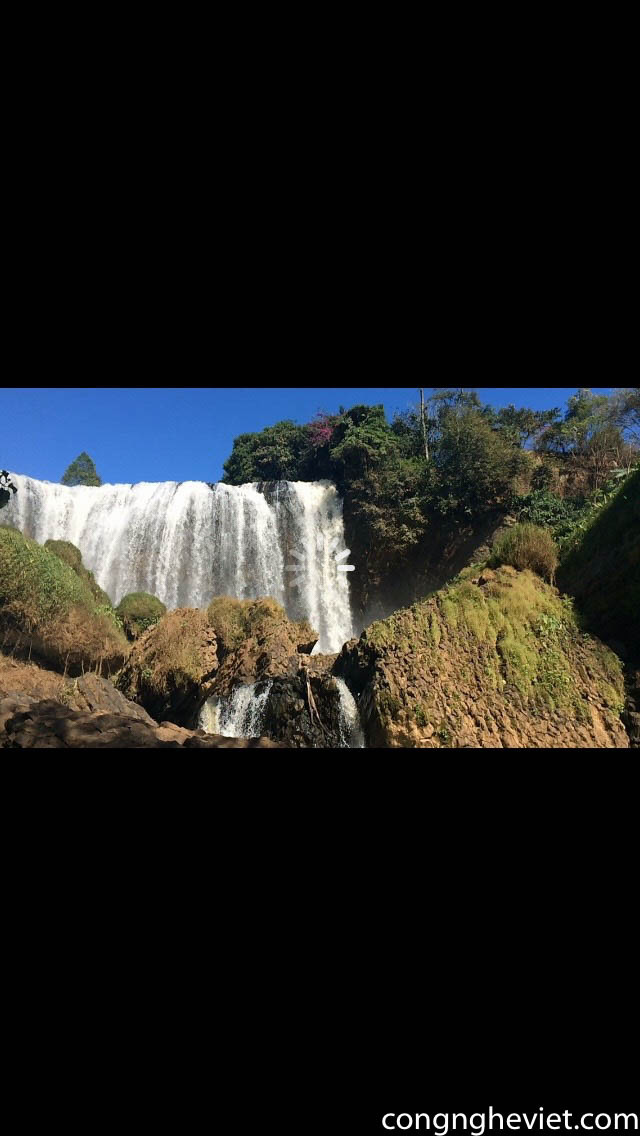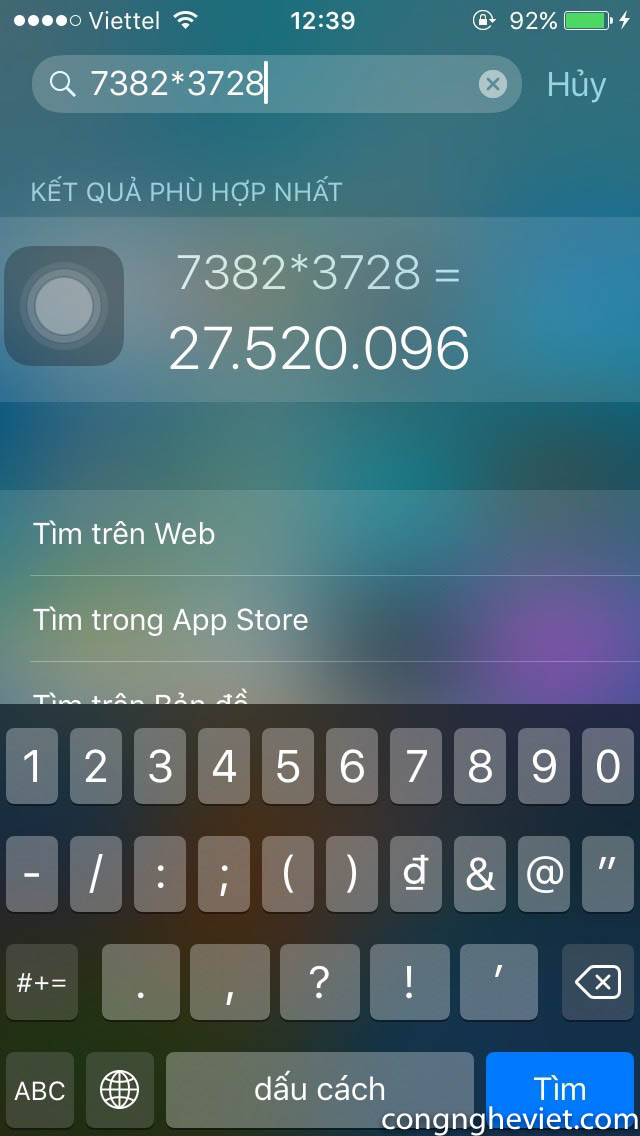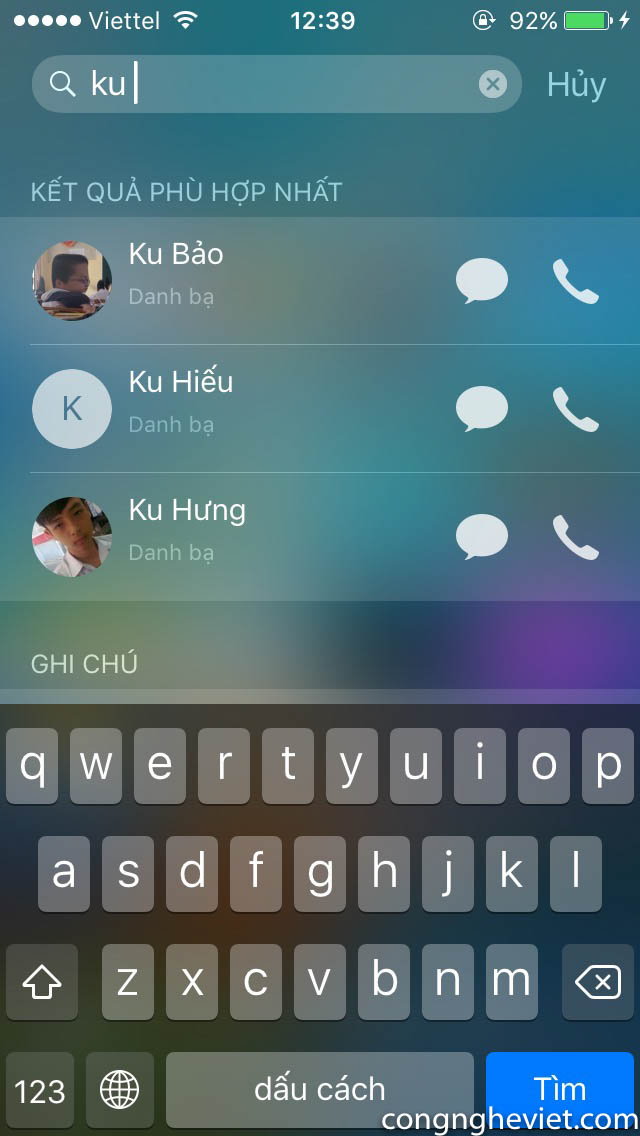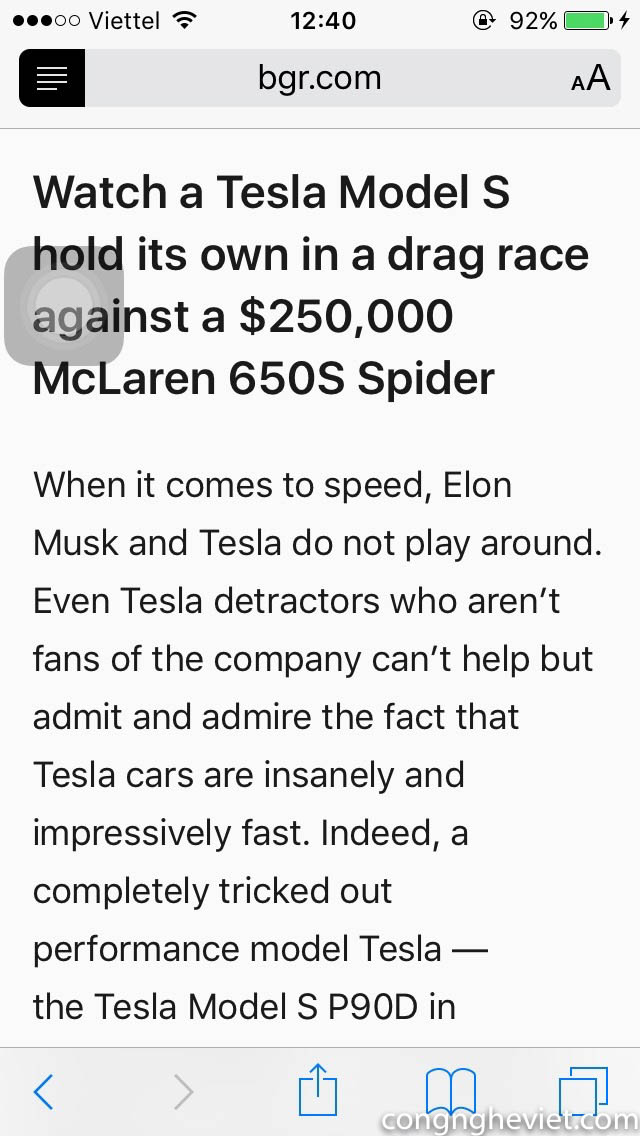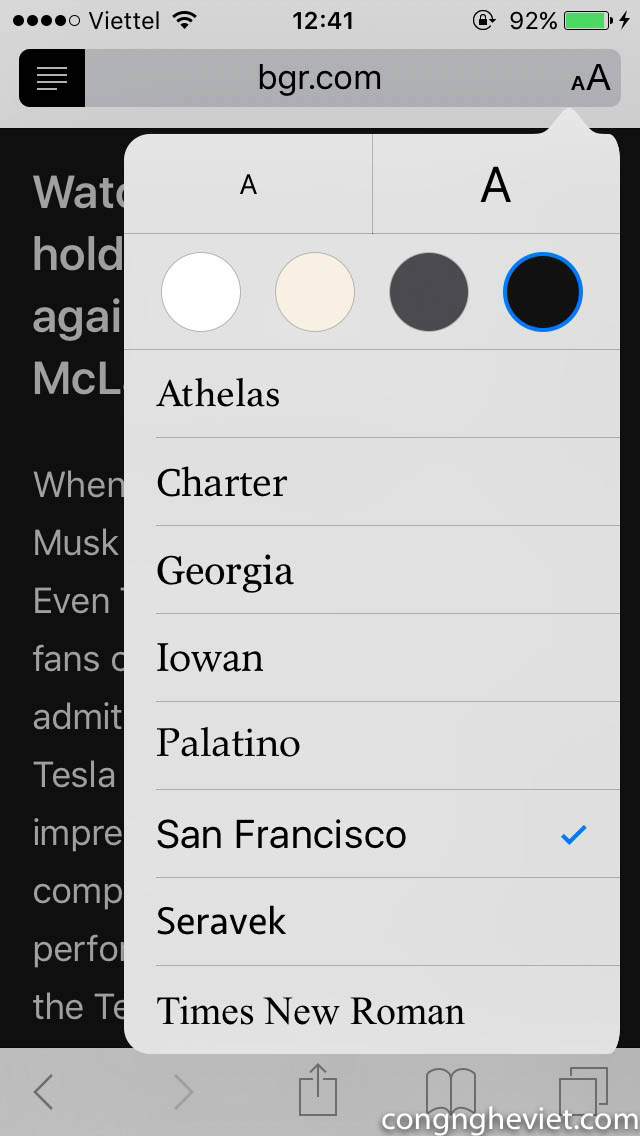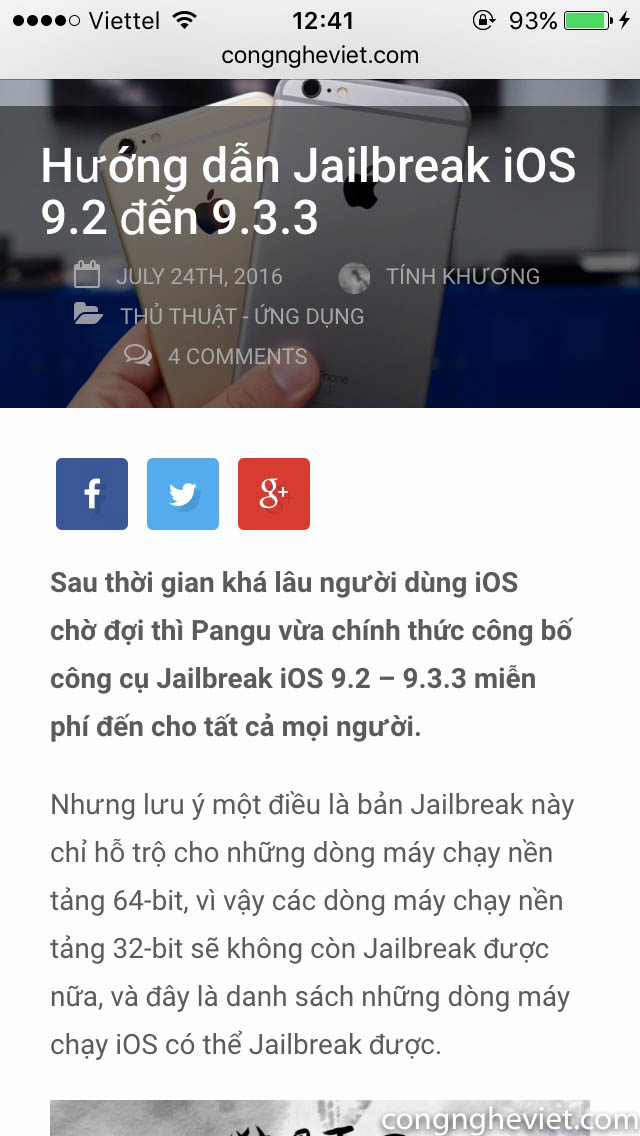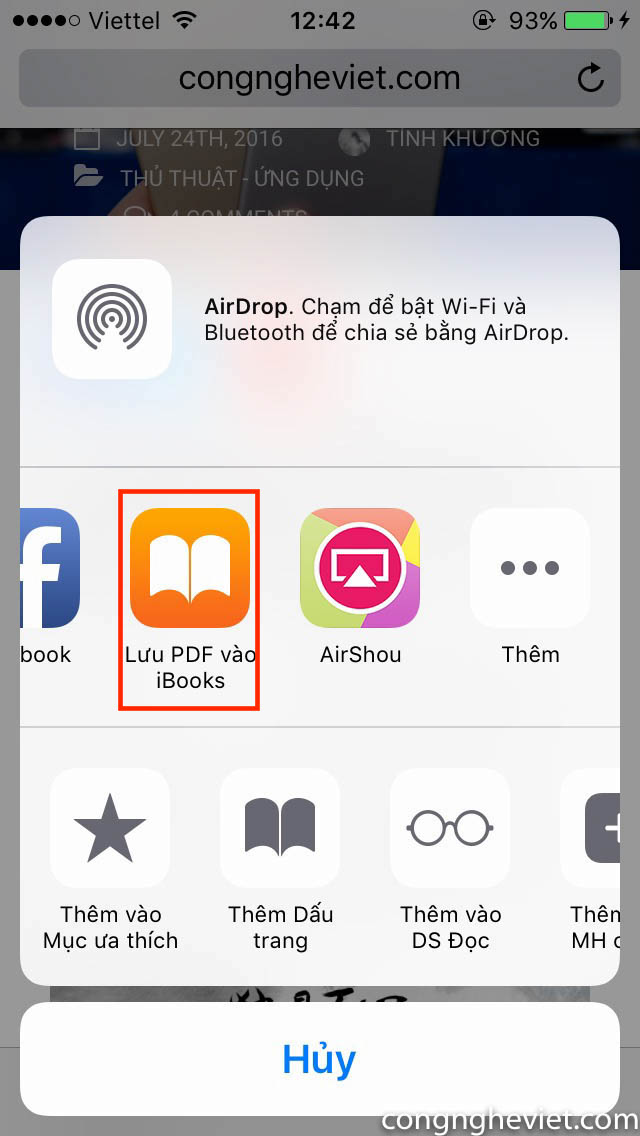Trên iPhone có rất nhiều tính năng rất hay mà không phải ai cũng biết. Sau khi xem 8 mẹo hay dưới đây có thể bạn sẽ thốt lên “hay thế mà giờ mới biết”.
1. Xoá ảnh hàng loạt
Trên iPhone, nếu bạn muốn xoá một tấm hình nào đó trong album, thì bạn phải bấm vào tấm ảnh đó và chọn vào biểu tượng Thùng rác để xoá đi. Còn nếu như muốn xoá nhiều tấm thì bạn phải chọn từng tấm khá mất thời gian.
Nhưng sau khi biết cách này, bạn có thể xoá hàng chục thậm chí hàng trăm tấm ảnh cực nhanh chỉ với thao tác như hình bên dưới.
2. Thoát nhanh ảnh đang xem
Đối với iOS 7 và 8, khi đang xem bất kì tấm ảnh nào trong album, nếu không muốn xem nữa bạn phải bấm vào biểu tượng trở về khá phiền phức.
Nhưng trên iOS 9, bạn có thể tắt nhanh bằng cách vuốt từ giữa màn hình xuống rất tiện lợi. Có lẽ các bạn sẽ thấy quen quen bởi vì cách làm này giống với khi chúng ta xem ảnh trên Facebook hoặc Zalo…
3. Ẩn hình ảnh bất kì
Bây giờ, bạn có thể ẩn đi bất kì bức ảnh riêng tư nào trên iPhone bằng cách: Vào Chọn tấm ảnh bất kì > Chia sẻ > Ẩn > Ẩn ảnh là xong.
4. Zoom khi xem video
Trên iOS 9, Apple đã mang đến cho chúng ta một tính năng thú vị mà không nhiều bạn nghĩ đến đó là Zoom khi xem video. Cách làm rất đơn giản, khi xem bất kì video nào trong Album, bạn có thể lấy 2 ngón tay để thực hiện thao tác Zoom lên giống như Zoom một bức ảnh.
5. Tìm danh bạ và thực hiện phép tính ngay trên Spotlight
Tìm kiếm Spotlight là một tính năng rất “bá đạo” trên iPhone, tính năng này có thể tìm kiếm “tất tần tật” những thông tin từ trong máy cho đến thông tin trên mạng.
Bên cạnh đó, nếu bạn chưa biết thì Spotlight cũng có thể tìm bất kì danh bạ nào trong máy để thực hiện cuộc gọi hoặc nhắn tin. Hơn thế nữa, bạn cũng có thể thực hiện phép tính ngay trên đó mà không cần mở máy tính.
6. Tắt quảng cáo khi duyệt web
Với ứng dụng Safari, khi đang duyệt web bạn có thể chuyển qua chế độ Reading, việc này vừa có thể tắt hết mọi quảng cáo làm che nội dung, vừa giúp chúng ta tập trung hơn vào nội dung trang web vì chế độ này sẽ tắt hết mọi thứ không liên quan và để lại những thứ mà bạn muốn xem.
7. Thay đổi màu nền khi duyệt web
Khi bạn đang duyệt web ở chế độ Reading, bạn cũng có thể thay đổi phông nền thành màu vàng để dễ đọc cũng như đỡ mỏi mắt hơn khi đọc vào ban đêm. Ngoài màu vàng thi các bạn còn có thể chọn màu xám, đen,…
8. Lưu trang web để đọc Offline
Trong Safari, bạn có thể lưu một trang web đang đọc dỡ, hoặc lưu lại để xem sau ngay cả khi không có mạng bằng cách bấm vào Chia sẻ > Chọn Lưu PDF vào iBook. Khi nào muốn đọc lại bạn chỉ cần vào iBook là thấy, rất hữu ích đúng không nào?